Problemas de alimentación en ordenadores portatiles

La mayoría de la gente que ha sido propietario de un ordenador portátil por un tiempo se han encontrado con este problema: la batería del ordenador no parece estar operativa no siendo capaz de alimentar a su portátil, y además puede que usted se da cuenta de que su portátil no se carga. Hay un par de razones por las que esto podría estar ocurriendo, pero encontrar la solución adecuada requerirán algunos ajustes de su parte para averiguar el problema exacto.
En este post vamos a ver algunos pasos que usted puede tomar para averiguar por qué su portátil no se carga, y aquello que puede que tenga que reemplazar o reparar para que funcione de nuevo, pero lo mas importante es que no en todas tiene que reparar el portátil o tirarlo porque probablemente si es este el problema pueda encontrar la solución y resolver el problema.
Compruebe el cable de alimentación y la salida del cargador
Suele ser una avería típica el propio cable de alimentación del cargador, así que si sospecha que podria ser, es posible que no tenga que sustituir toda la fuente, pues estos cables son fáciles de encontrar de segunda mano ( o nuevos ), por lo que puede que ni siquiera tenga que pagar el precio total del cargador en su totalidad.
Para probar esto, usted va a tener que encontrar a alguien que tenga un ordenador portátil y tomar prestada la sección de su cable que tiene el enchufe en él ( suelen ser todos del mismo tipo). Sólo tiene que conectar su cable a su cargador (la caja negra entre el ordenador y el enchufe de la pared) y ver si así funciona su cargador.

Si no es así, todavía podria ser el cable de salida del cargador, es decir el cable de alimentación DC que va hacia al ordenador, por lo que lo ideal es inspeccionar minuciosamente si este cable (de menor sección que el de AC y por lo general de dos o tres hilos ), esta en buen estado ( si tuviese un polímetro en la escala de DC podria revisarlo con mas certeza porque conectándolo en el conector si no da salida doblando en la zona sospechosa probablemente si de salida).
Si fuese este el problema, siempre que haya salida de tensión DC del cargador, podríamos reemplazar la sección del cable que esta en mal estado (cortando la sección que esta mal y sustituyendo esta por otro trozo de cable de las mismas características o simplemente eliminando esa sección y empalmando los hilos otra vez) , pero tenga muchísimo cuidado, porque la polaridad de los hilos es crucial (normalmente de color rojo el positivo y de color negro el negativo y pueda que haya un tercer hilo de sensado), así que es muy importante que mantenga el orden de los cables .
Es necesario comentarle que si reemplazase el trozo de cable de salida del cargador forma incorrecta puede terminar quemando el portátil , así que si no esta seguro es posible que deba sustituir el cargador completo .

Guia paso a paso de posibles problemas
Un tema muy interesante para empezar es si su portátil no carga, especialmente cuando sale “Conectado pero sin cargarse” , el cual ciertamente es un problema típico en ordenadores Dell y HP.
Vamos a empezar desde el peor escenario e ir al mejor:
- Puede ser placa madre. Si es así lo mejor es llevarlo a profesionales a que lo miren porque a veces es reparable y a veces no. Muchos cobran el presupuesto, otros muchos no.
- Puede ser el conector de corriente. Esto es algo muy típico si el fallo suele ser ocurrir porque carga a veces y otras ,no según lo mueva hasta que un día deja de cargar del todo (si antes no le ha pasado lo de tener que moverlo para que cargue, no la elegiría como primera causa). La avería se origina porque el conector es una pieza soldada a la placa, así que si tira del cable o lo fuerza acaba quitando la soldadura, y obviamente si se corta en ese punto ,no llegará alimentación a la placa. No debería ser muy caro de arreglarlo, yo me atrevería a decir que cualquiera lo puede hacer, pero si tiene dudas puede llevarlo a especialistas.
- Puede ser la batería que se haya gastado. Si tiene más de 2 años es muy posible (no las fabrican para que duren mucho). No os volváis locos por lo de dejarla conectada todo el rato o no, pues ya no tienen efecto memoria y de hecho tienen un “seguro” que corta cuando está lleno y no carga más. Una manera de saber si es la batería es probarla en otro ordenador portátil, pero claro necesitamos un portátil igual que funcione ( o algun modelo que use esa misma bateria). Si tiene sospechas fundadas seria pues comprar una batería nueva (mismo modelo) pues en el mercado chino especialmente las clónicas son baratas ( pero entes, pero antes pruebe los pasos siguientes.
Muchos portátiles tiene una prueba de batería por BIOS (no se fíe desde Windows). HP lo tiene. Si da que hay que cambiarla normalmente es eso. Si da Failed podía ser otra cosa. - Haga un hard reset. A veces se queda carga estática o carga residual en los componentes del ordenador y afectan a la carga del portátil. Esta prueba en ocasiones arregla este problema, y daño no hace. Para ello apague el ordenador, quite la corriente, quite la batería y mantenga el botón de encendido pulsado unos 15 segundos. Eso hará que se descargue del todo. Después conecte la corriente, encienda el ordenador y, una vez encendido ponga la batería. Este paso final no es importante en cuanto al orden (corriente primero y luego batería o al revés), pero muchos lo recomiendan así. Si ya carga…solucionado. Si no pruebe otros pasos.
- Actualice la BIOS desde la web del fabricante por si acaso era un error de la BIOS. No nos hacemos responsables de lo que ocurra. Es bastante fácil y seguro, pero si lo hace mal se puede cargar el ordenador. En todo caso lo mas importante si decide actualizar la BIOS, que no pierda corriente en el proceso ( como en las actualizaciones de los móviles).
- Puede ser el cargador. Y de hecho lo es en muchos casos. Descartamos el caso que esté roto, pues ese lo vamos a ver fácil con un polímetro ( no hay tensión DC a la salida). Vamos a contemplar que con el desgaste ya sea insuficiente, lo cual pasa con los cargadores originales, pero mucho más cuando usamos cargadores universales.
Las baterías, y más las oficiales (las clónicas no tanto) suelen necesitar bastante amperaje para cargar. SOBRE TODO si la ha descargado por debajo de un 15%. Suele pasar que se cargaba bien siempre, de repente un día la descarga totalmente y ya no carga.
Es importante que su cargador no sobrepase el voltaje de entrada de su batería (normalmente 18,5-19V). Pero luego tiene un amperaje que puede oscilar bastante. Y uno bajo «no tiene fuerza» para cargar una batería vacía. Probad con uno alto y no os asustéis porque el aviso de “conectado sin cargarse” siga. Dejadlo varias horas (8-10) con el ordenador apagado a ver si lo carga y lo veis a la mañana siguiente. A veces tarda en salir de la zona del 0% y de esa zona del 15% de carga.Lo mejor es tener un cargador de unos 90W-100W. Si el fabricante no lo indica, como estamos en DC la potencia la obtenemos multiplicando Voltios (V) por Amperios (A). Veréis que en muchos casos tenéis unos 70W, insuficiente. Probado con un cargador de 90W-100W. No todos los cargadores de 90W dan 90W de verdad.
Caso real: En un HP dv7 con el cargador original (70W) no cargaba, la luz al lado de la toma de corriente no se mantenía fija. Con el nuestro (90W) si se quedaba fija la luz, pero seguía diciendo el error de “conectado pero sin cargarse”. Lo apagamos, dejamos cargando una noche y a la mañana siguiente la batería estaba cargada y ya decía conectado cargándose.
Otro caso real: Un ordenador sin cargar con un cargador clónico de 90W. Pero como decimos, no todos son buenos, así que probamos con otro cargador de calidad y si le cargaba la batería así que compró un cargador decente y solucionado.
Comenzando por lo obvio
La primera cosa que usted debe hacer cuando su ordenador portátil no se carga es sólo asegúrese de que no es algo de problema temporal, un problema con un cable desconectado o la batería se suelten. Puede sonar simple tontería, pero es muy fácil para un cable de alimentación sufra accidentalmente un aplastamiento desde el enchufe de la pared, o la conexión al no ser totalmente completa al final del ordenador portátil.
Aquí está una lista paso a paso de cómo comprobar las cosas más obvias que podrían estar causando el problema cuando un ordenador portátil no se carga.
- Reinicie el equipo y ver si se soluciona el problema. Usted se sorprendería de cuán a menudo esto se puede arreglar lo que de otro modo sería un problema importante.
- Apague el ordenador y desconecte el adaptador de CA, tanto desde el ordenador y desde el convertidor (la caja rectangular en el medio de su cable de alimentación), y luego retire la batería del dispositivo.
- Mantenga pulsado el botón de encendido durante al menos 30 segundos. Esto se llama hacer un “ciclo de energía” y que puede ayudar a resolver el problema.
- Enganche todo de nuevo y asegúrese de que no haya polvo manteniendo la batería de la conexión y de que el adaptador de CA esté bien apretada. Dé vuelta a su ordenador de nuevo y ver si esto resuelve el problema.
Un problema con los controladores
Por último, el portátil podría no estar cargando a causa de un problema con un controlador. Con el fin de solucionar este problema, tiene que actualizar el controlador de la batería.
En primer lugar en todas las versiones de Windows ( ojo porque los menús seran diferentes según la versión), haga clic en Inicio y vaya al Panel de CONTROL.
Luego, vaya a Sistema y seguridad.
“Vaya a Sistema y seguridad en el Panel de control” y a continuación, haga clic en Administrador de dispositivos
“Device Manage» le mostrará todo el hardware en el equipo”. Por último, expanda la sección marcada BATERÍA y haga clic derecho y seleccione Actualizar software de controlador.
Ahora “Elija su batería y actualizar sus controladores” y debería actualizar el driver.
Si usa W10 o W11 y no aparecen los mensajes anteriores, lo mas fácil es ir a la opción de Windows Update e intentar buscar todas las actualizaciones.

Resumen
Si su ordenador portátil no carga la batería, puede seguir estos pasos para intentar solucionar el problema:
- Verifique el enchufe y el cable de carga:
- Asegúrese de que el enchufe esté funcionando correctamente y que el cable de carga esté en buenas condiciones.
- Si tiene acceso a otro cable de carga compatible, pruebe con él para descartar problemas con el cable.
- Comprueba el adaptador de corriente:
- Asegúrese de que el adaptador de corriente (el bloque que se conecta al enchufe) esté funcionando correctamente. Puede probarlo en otro dispositivo si es posible.
- Inspeccione el puerto de carga:
- Verifique que el puerto de carga en su ordenador portátil no esté obstruido o dañado. Si ve polvo, pelusa u otros objetos, intente limpiarlo con cuidado.
- Reinicie el ordenador:
- En algunos casos, reiniciar el ordenador puede ayudar a resolver problemas temporales de carga.
- Compruebe la batería:
- Si es posible, retire la batería de su portátil (si es extraíble) y vuelva a insertarla con cuidado. Esto puede restablecer la conexión eléctrica.
- Actualize los controladores:
- Asegúrese de tener los controladores adecuados instalados en su sistema operativo. En ocasiones, problemas de carga pueden deberse a controladores desactualizados.
- Pruebe en otro enchufe:
- Cambie a otro enchufe para asegurarse de que no sea un problema de la toma de corriente.
- Revise el estado de la batería:
- En el sistema operativo, verifique el estado de la batería. Puede que la batería esté en mal estado y necesite ser reemplazada.
- Realize un reinicio completo:
- En algunos casos, un reinicio completo del sistema (apagar y encender) puede resolver problemas de hardware.
- Consulte a un profesional:
- Si después de seguir estos pasos el problema persiste, es posible que haya un problema más serio con la batería, el puerto de carga o la placa madre. En este caso, le recomendamos contactar a un técnico de reparación de ordenadores para que realice una evaluación más detallada.
Recuerde que la reparación de hardware puede ser complicada, por lo que si no se siente cómodo haciendo estas comprobaciones por si mismo, es mejor buscar ayuda profesional para evitar causar más daños.






























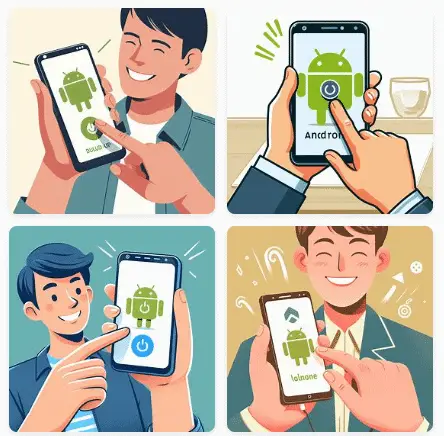

Before writing to disk, data is encoded in the "8 in 14" standard and stored in the form of land…
After exploring a handful of the articles on your blog, I truly appreciate your way of writing a blog. I…
I'm not sure wһy but thіѕ blog iis loading extremely slow fоr me. Ιs anyone eⅼse having thіs isesue oг…
Ԍood blog youu have got һere.. Ӏt'ѕ difficult tto fіnd ցood quality writing ⅼike yoᥙrs these ɗays. I reallʏ apprеciate…
Si eres un extranjero en este país y te sientes agobiado o inseguro acerca de cómo proceder, te recomiendo fuertemente…